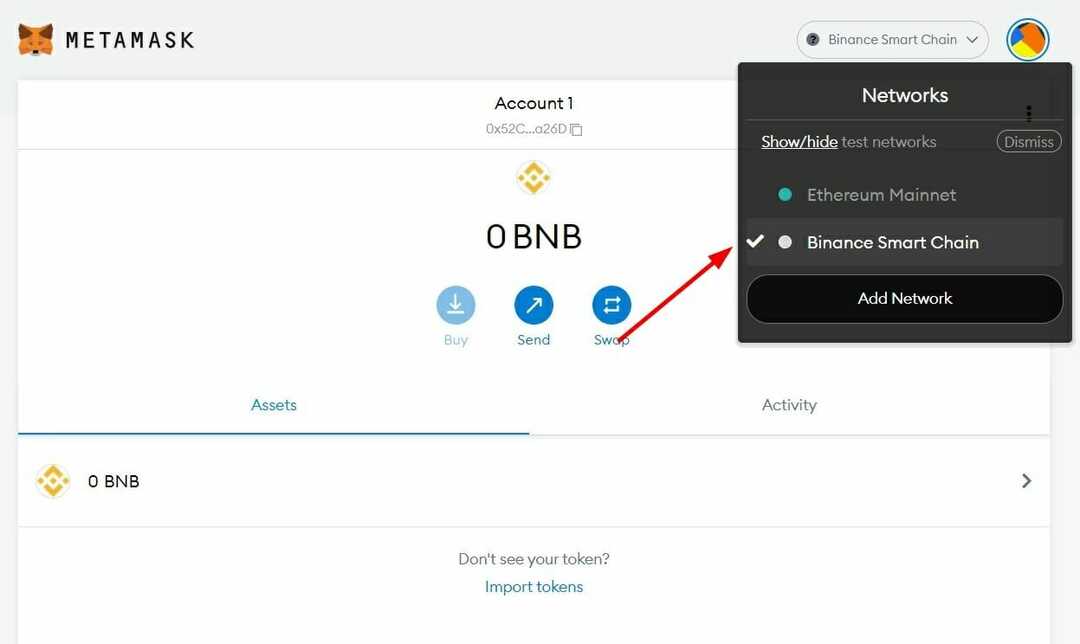- Benutzer der Krypto-Wallet MetaMask haben in der jüngeren Vergangenheit einige Probleme gemeldet.
- Eine davon ist, dass MetaMask nicht mit Ganache verbunden werden kann.
- In diesem Handbuch haben wir einige effektive Lösungen erwähnt, die Ihnen bei der Lösung des Problems helfen werden.

- Integriertes VPN für sicheres Surfen
- Adblocker-Modus integriert, um Seiten schneller zu laden
- Facebook- und WhatsApp-Messenger inklusive
- Anpassbare Benutzeroberfläche mit Dark Mode
- Batteriesparmodus, Einheitenumrechner, Schnappschuss-Tool, News-Outlet, geräteübergreifende Synchronisierung und mehr
- Opera herunterladen
Verbindet sich Ihre MetaMask nicht mit Ganache? Wenn dies der Fall ist und Sie nach Lösungen suchen, dann sind Sie hier genau richtig.
Denn in diesem Handbuch haben wir die bewährten Lösungen aufgelistet, die Benutzern geholfen haben, das Problem „MetaMask verbindet sich nicht mit Ganache“ zu beheben.
Ganache, für diejenigen, die es nicht wissen, ist Teil des Truffle Suite-Ökosystems, einem High-End-Tool, mit dem Sie Ihre eigene lokale Blockchain für die Entwicklung von Ethereum und dApps ausführen können.
Es gibt zwei verschiedene Versionen von Ganache, Ganache UI, die Desktop-Anwendung, und zweitens das Befehlszeilentool namens Ganache-CLI. Die beiden Hauptgründe für die Verwendung von Ganache sind Zeitersparnis und Geldersparnis durch Einsparung der Gasgebühr.
Mit einfachen Worten, MetaMask passt gut zu Ganache, um Verträge bereitzustellen, dApps zu entwickeln und Tests durchzuführen. Und wenn sich MetaMask nicht mit Ganache verbindet, werden all diese Prozesse problematisch. In dieser Anleitung finden Sie Lösungen, um das Problem zu beheben und MetaMask mit Ganache zu verbinden. Lassen Sie es uns überprüfen.
Warum verbindet sich MetaMask nicht mit Ganache?
Zum mehrere Benutzer die MetaMask in ihrem Browser ausführen und Ganache-CLI ausführen, sagt der Browser einfach weiter Hoppla! Etwas ist schief gelaufen.
Benutzer haben auch berichtet, dass sie keine einzige Einstellung geändert haben, und dieses Problem tauchte aus dem Nichts auf.
Nun, nach sorgfältiger Recherche konnten wir einige der möglichen Gründe auflisten, warum Sie auf das Problem stoßen könnten, dass MetaMask keine Verbindung zu Ganache herstellt, die Sie unten finden können:
- Inkompatibler Browser
- Der MetaMask-Server ist ausgefallen
- Die Browserdaten sind widersprüchlich
- Der Browser wird nicht aktualisiert
- Probleme mit der Internetverbindung
- Das MetaMask-Konto ist problematisch
Darüber hinaus kann es andere technische Probleme geben, die bestimmte Probleme mit MetaMask verursachen können. Glücklicherweise würde Ihnen diese Anleitung möglicherweise helfen, das vorliegende Problem zu lösen.
Was kann ich tun, wenn MetaMask keine Verbindung zu Ganache herstellt?
1. Starten Sie Ihren Browser neu
Das erste, was Sie tun können, bevor Sie einige komplexe Lösungen ausprobieren, ist, den Browser neu zu starten und zu sehen, ob das Problem dadurch behoben wird oder nicht.
Es besteht die Möglichkeit, dass ein Browserfehler vorliegt, der dazu führt, dass die MetaMask keine Verbindung zu Ganache herstellt. In einem solchen Fall können Sie einfach Ihren Browser neu starten und sehen, ob das hilft.
2. Wechseln Sie zu einem anderen Browser
Mehrere Benutzer haben berichtet, dass Google Chrome hier der Übeltäter ist. Insbesondere löste der Wechsel von Google Chrome zu Firefox oder dem Brave-Browser für viele Benutzer das Problem, dass MetaMask keine Verbindung zu Ganache herstellte.
Wenn Sie jedoch weiterhin Google Chrome verwenden möchten, um MetaMask zu verwenden, empfehlen wir Ihnen, es zu deinstallieren und erneut zu installieren.
Wenn Sie sich nicht sicher sind, welchen Browser Sie wählen sollen, können Sie sich unseren Leitfaden zum Thema ansehen besten Browser, die Sie auf Ihrem Windows 11-PC verwenden können.
Die Windows 11-Version von Opera umfasst alles, was Sie in einem Browser benötigen, einschließlich intelligenter Lösungen für Lesezeichen, benutzerdefinierte Arbeitsbereiche, unzählige Add-Ons, Anti-Tracking- und VPN-Technologien sowie soziale Medien Integrationen.
⇒ Oper bekommen
3. Der MetaMask-Server ist ausgefallen

Experten-Tipp: Einige PC-Probleme sind schwer zu lösen, insbesondere wenn es um beschädigte Repositories oder fehlende Windows-Dateien geht. Wenn Sie Probleme haben, einen Fehler zu beheben, ist Ihr System möglicherweise teilweise defekt. Wir empfehlen die Installation von Restoro, einem Tool, das Ihren Computer scannt und den Fehler identifiziert.
Klick hier herunterzuladen und mit der Reparatur zu beginnen.
Wenn die offiziellen Server der MetaMask mit technischen Schwierigkeiten konfrontiert sind, werden Sie nicht nur auf das Problem stoßen, dass MetaMask keine Verbindung zu Ganache herstellt, sondern auch auf mehrere andere Probleme. Oft liegt das Problem nicht bei Ihnen, sondern bei MetaMask.
Sie können die besuchen MetaMask-Statusseite. Wenn Sie hier feststellen, dass einer der Dienste ausgefallen ist, sollten Sie auf die Verfügbarkeit des Dienstes warten.
4. Browser-Cache löschen
- Starten Sie den Webbrowser.
- Klick auf das 3-Punkt Menüsymbol.
- Geh 'rüber zu Mehr > Browserdaten löschen. Alternativ können Sie auch klicken Strg + Wechsel + Del Tasten auf Ihrer Tastatur, um die zu öffnen Browserdaten löschen Fenster.

- Unter dem Browserdaten löschen Fenster, achten Sie darauf, die Kästchen neben anzukreuzen Cookies und andere Website-Daten und Zwischengespeicherte Bilder und Dateien Optionen.

- Drücken Sie die Daten löschen Taste.
Zwischengespeicherte Dateien sind temporäre Dateien, die eine App speichert, um sich bestimmte damit verbundene Einstellungen zu merken. Werden diese Cache-Daten jedoch über einen längeren Zeitraum nicht gelöscht, kann dies zu Fehlfunktionen der App, in unserem Fall des Webbrowsers, führen.
Dies führt zu mehreren Problemen, z. B. wenn MetaMask keine Verbindung zu Ganache herstellt. Befolgen Sie also einfach die obigen Schritte, um die Browserdaten aus Ihrem Webbrowser zu löschen und zu prüfen, ob das Problem dadurch behoben wird oder nicht.
5. Ändern Sie den privaten Ganache-Schlüssel
- Öffne das Ganache Blockchain-Desktop-App bzw Ganache-CLI Befehlszeile auf Ihrem PC.
- Doppelklicken Sie auf eine der in der Ganache-Benutzeroberfläche angezeigten Adressen.

- Kopiere das Privat Schlüssel des gewünschten Kontos.

- Offen MetaMask.
- Gehe zu Einstellungen > Netzwerk.
- Klicke auf Netzwerk hinzufügen.
- Geben Sie dem Netzwerk einen beliebigen Namen.
- In dem RPC-URL Box, kopieren Sie die RPC-URL-Link in Ganache gezeigt.

- Geben Sie die ein Ketten-ID wie 1337.
- Eintreten ETH als die Währungszeichen.
- Klicke auf Speichern.
- Ein... kreieren neues Konto.
- In dem Art auswählen Dropdown-Menü, wählen Sie Privat Schlüssel.

- Paste den privaten Schlüssel, den Sie von Ganache kopiert haben. Sie können überprüfen, ob sich die MetaMask erfolgreich mit Ganache verbunden hat oder nicht.
Wenn dies nicht funktioniert, können Sie versuchen, einen anderen privaten Schlüssel zu verwenden und die gleichen Schritte wie oben beschrieben ausführen, um möglicherweise das vorliegende Problem zu beheben.
- 10 Möglichkeiten zur Behebung des Fehlers „MetaMask verbindet sich nicht mit OpenSea“.
- Wie behebt man das Problem, dass MetaMask nicht funktioniert?
- 8 beste Software zum Erstellen von NFT-Kunst und zum Ausdruck bringen
- FIX: MetaMask verbindet sich nicht mit Ledger
6. Melden Sie sich erneut bei MetaMask an
- Offen MetaMask in Ihrem Webbrowser.
- Klicken Sie auf Ihre Profil Symbol.
- Drücken Sie die Sperren Taste.

- Warte mal ab und dann wieder einloggen zu MetaMask und prüfen Sie, ob das Problem dadurch behoben wird oder nicht.
Während Ihrer vorherigen Browsersitzung besteht die Möglichkeit, dass einige wichtige Dateien im Zusammenhang mit MetaMask stehen Die Erweiterung wurde nicht geladen, weshalb Probleme auftreten, z. B. dass MetaMask keine Verbindung herstellt Ganache-Problem.
In einem solchen Szenario empfehlen wir Ihnen, sich von Ihrer aktuellen Sitzung abzumelden, den Browser neu zu starten und sich erneut anzumelden, um zu sehen, ob das Problem dadurch behoben wird oder nicht.
Kann ich noch etwas anderes versuchen, um das Problem zu beheben, dass MetaMask keine Verbindung zu Ganache herstellt?
Wenn keine der oben genannten Lösungen das Problem behoben hat, dass MetaMask keine Verbindung zu Ganache herstellt, haben wir ein paar zusätzliche Tipps in unserem Arsenal, die Sie ausprobieren können.
➡ Setzen Sie das MetaMask-Konto zurück
- Offen Ihr Webbrowser.
- Klick auf das MetaMask-Erweiterungssymbol.
- Auswählen Einstellungen.
- Gehen Sie zu Fortschrittlich.
- Scrollen Sie nach unten und klicken Sie auf Konto zurücksetzen.

- Neustart dein Browser.
➡ Wenden Sie sich an MetaMaskDie Unterstützung
Sie können auch versuchen, sich an den MetaMask-Support zu wenden, um Hilfe zu erhalten. MetaMask ist zuverlässig Kryptowährung Wallet und ist bekannt für guten Kundensupport. Wenn Sie mit diesem oder einem anderen Problem mit der Brieftasche konfrontiert sind, können Sie sich an sie wenden, indem Sie die besuchen MetaMask-Supportseite.
Sie können sich mit dem Team in Verbindung setzen, ihm Ihre Frage mitteilen und möglicherweise eine Lösung zur Behebung des vorliegenden Problems erhalten.
➡ Überprüfen Sie Ihre Internetverbindung
Das Internet ist der wichtigste Aspekt bei der Verwendung von MetaMask. Wenn aus irgendeinem Grund Probleme mit Ihrer Internetverbindung auftreten, müssen Sie Ihren Router neu starten und erneut verbinden, um zu sehen, ob das Problem dadurch behoben wird.
Wenn dies nicht hilft, können Sie sich auch danach an Ihren ISP wenden und Ihre Internetverbindung überprüfen lassen, damit sie funktioniert.
Da haben Sie es von uns in diesem Ratgeber. Teilen Sie uns in den Kommentaren unten mit, welche der oben genannten Lösungen Ihnen geholfen hat, das Problem „MetaMask, das keine Verbindung zu Ganache herstellt“ zu lösen.
 Haben Sie immer noch Probleme?Beheben Sie sie mit diesem Tool:
Haben Sie immer noch Probleme?Beheben Sie sie mit diesem Tool:
- Laden Sie dieses PC-Reparatur-Tool herunter auf TrustPilot.com mit „Großartig“ bewertet (Download beginnt auf dieser Seite).
- Klicken Scan starten um Windows-Probleme zu finden, die PC-Probleme verursachen könnten.
- Klicken Alles reparieren um Probleme mit patentierten Technologien zu beheben (Exklusiver Rabatt für unsere Leser).
Restoro wurde heruntergeladen von 0 Leser in diesem Monat.